"Joten yritän päivittää iPad mini 1G -sovellukseni 7.1.1 - 7.1.2, mutta iTunes ei voi ladata päivitysohjelmistoa vahingoittamatta latausta. Yritin 14 muuta ipsw: tä muilta verkkosivustoilta ja iTunes joko ripustaa päivityksen aikana (30 + min) tai kun edistymispalkki loppuu, iTunes antaa minulle virheen 14. Olen yrittänyt etsiä foorumeita, mutta mikään ei auta, olen asentanut iTunesin Mac-tietokoneelleni, olen käyttänyt kolmea eri kaapelia virheen 14 korjaamiseen : Mikään ei toimi. Tässä ovat tietoni:
OS X 10.9.3 (Mavericks)
iTunes 11.2.2 (3)
iPad Mini 1G 7.1.1 "
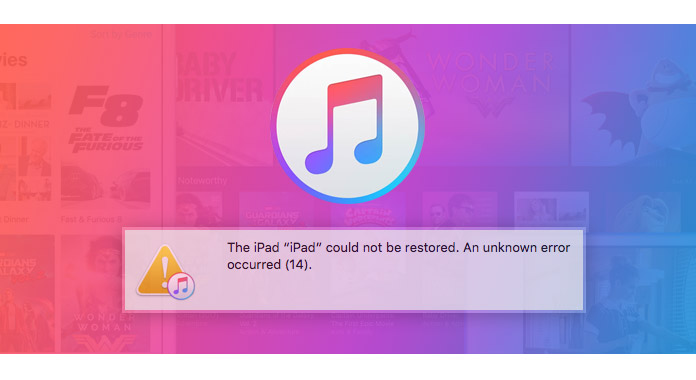
Tämä on Apple-keskustelun kysymys ratkaisun löytämiseksi, kun käyttäjä kärsii iTunes-virheestä 14.
Jos kärsit myös iTunes-virheestä 14, tulet oikeaan paikkaan. Jatka lukemista löytääksesi 10 ratkaisua, jotka auttavat korjaamaan iTunes-virheen 14.
ITunes -virheen 14 poistamiseksi sinun on ymmärrettävä, mikä iTunes -virhe 14 on.
Virhe 14 on virhe, joka ilmestyy palauttaessasi tai päivittäessäsi Apple-laitteita, joihin kuuluvat iPhone, iPod, iPad ja Mac-laitteet. Aina on taipumus, että iTunes-virhe 14 pysäyttää prosessin päivittämisen tai palauttamisen.
On olemassa monia mahdollisia syitä, jotka johtavat iTunes-virheeseen 14:
Huono USB-kaapeliyhteys tietokoneen ja iOS-laitteen välillä.
Suojausohjelmisto esiintyy tietokoneellasi.
Epävakaa verkkoyhteys.
Vanhentunut iTunes-versio.
Virhe laiteohjelmiston päivityksessä.
Huolimatta siitä, mikä aiheuttaa iTunes-virheen 14, tarvitset alla olevia ratkaisuja auttaaksesi sinua.
USB-yhteyksien tarkistaminen on ensisijainen valinta, koska joskus iTunes -virhe 24 saattaa ilmetä huonon yhteyden seurauksena.
Voit käyttää alkuperäistä Applen USB-kaapelia.
Kytke USB-portti.
Käytä toisen laitteen kaapelia nähdäksesi, onko kaapeli kunnossa.
iTunes-virhe ilmenee, kun palautat tai päivität iOS-laitettasi. Tässä tapauksessa voi olla tekijä, joka johtaa iTunes-virheeseen 14: vanhentunut iTunes. Joten sinun pitäisi tarkistaa ja päivittää iTunes-versio.
Suorita iTunes> Napsauta päävalikon "Ohje"> Tarkasta ja päivitä iTunes-versio valitsemalla "Tarkista päivitykset".
Jos olet asentanut suojausohjelmiston tietokoneellesi, yritä poistaa väliaikaisesti käytöstä ja yrittää iOS-päivitystä tai palauttaa uudelleen. Jos iPhone -virhe 14 näyttää edelleen, poista suojausohjelmisto ja suorita prosessi uudelleen.
Jos iPhone-virhe 14 ilmestyy ensimmäisellä yrityksellä, yritä käynnistää tietokone ja iOS-laite uudelleen, mikä voi olla perusedellytys tapa käsitellä iTunes-virhettä 14.
iPhone -virhe 14 tai iTunes -virhe 14 voidaan korjata helposti tekemällä laitteellesi kiintoasetukset, mutta tämä vaihe poistaa kokonaan kaikki iPhoneen / iPodiin / iPadiin tallennetut tiedot.
Voit palauttaa iPhonen kunnolla uudelleen painamalla "Sleep / Wake" ja "Home" -painikkeita samanaikaisesti noin 10 sekunnin ajan, kunnes puhelimen näyttö on musta ja käynnistyy uudelleen. Kun laite on käynnistynyt uudelleen, se kysyy puhelimesi turvakoodia. Voit tarkistaa, onko kiinteä nollaus korjannut iPhone-virheen 14.
IPSW on Applen laiteohjelmiston päivitystiedosto kaikissa Apple-laitteissa, jota käytetään uusien ohjelmistojen ja ominaisuuksien julkaisuihin sekä kaikkien ohjelmistohaavoittuvuuksien korjaamiseen. Tätä tiedostoa voidaan käyttää myös kaikkien Apple-laitteiden palauttamiseen tehdasasetuksiin.
Etsi IPSW-tiedoston sijainti Windowsista tai Macista:
Mac: ~ / Kirjasto / iTunes / iPhone-ohjelmistopäivitykset.
Windows 8/10: Käyttäjät \ Käyttäjätunnus \ AppData \ Roaming \ Apple Computer \ iTunes \ iPhone Ohjelmistopäivitykset.
Windows 7 ja vanhemmat: Käyttäjät \ AppData \ Roaming \ AppleComputer \ iTunes \ iPhone-ohjelmistopäivitykset.
Sinun on varmistettava, että iOS-laitteellesi on asetettu oikea päivämäärä ja aika. Jos se ei ole oikein, se voi johtaa virheeseen 14 päivitys- ja palautusprosessin aikana.
Ensin varmuuskopioi laite ja suorita sitten iOS 11: n puhdas palautus. Saa sitten iOS 11/12: n puhdas palautus käyttämällä IPSW-tiedostoa, joka on ladattu Applen kehittäjäkeskuksesta. Palauta lopuksi laite varmuuskopioilla, jotka olet luonut iOS 11/12: n asentamisen jälkeen.
Kaikille iPhonille on yhden vuoden takuu. Sinänsä, jos huomaat, että iPhonestasi on todellakin tullut kunnioitettu tiili, eikä mitään tekemäsi ole sen korjaaminen, voit viedä iPhonen lähimpään Apple-kauppaan ja vaihtaa viallisen iPhonen uuteen, jotta pääset eroon. iTunes-virhe 1.
Jos kokeilet kaikkia edellä mainittuja tapoja, mutta et silti pysty korjaamaan iTunes-virhettä 14, voit kokeilla kolmannen osapuolen työkalua, iOS-järjestelmän palauttaminen.
Vaihe 1 Suorita tämä ohjelmisto tietokoneellasi, napsauta päävalikkoa ja valitse "iOS-järjestelmän palautus".
Vaihe 2 Kytke iPhone tietokoneeseen> "Käynnistä" jatkaaksesi vaiheita.
Vaihe 3 Seuraa näytön huomautuksia käyttääksesi iPhonea, valitsemalla iPhone-mallisi ja muut tiedot> "Korjaa" aloittaaksesi iPhone-korjauksen.

Tarvitset vain odottaa kärsivällisesti korjataksesi iPhone -virheen 14 iTunesista.
Riippumatta ratkaisustasi, toivottavasti ratkaisut auttavat sinua tarkalleen korjaamaan iTunes-virheen 14. Jos löydät muita ratkaisuja tämän ongelman korjaamiseen, pidä meitä kirjassa.
Jos olet väsynyt korjaamaan iTunes-virheen yrittäessäsi palauttaa iOS-laitteesi, etsi vain muita keinoja palauttaa iPhone iPad iPod, tämä viesti antaa sinulle suuren suosion: Kuinka palauttaa iPod.